Δημιουργία προφίλ ήχου συγκεκριμένων καταστάσεων στα Windows
παράθυρα / / March 18, 2020
Δεν σας αρέσει να ακούτε ήχους από άλλες εφαρμογές που εκτελούνται στα Windows εκτός από το πράγμα που κάνετε σαν να παίζετε ταινία ή μουσική; Ελέγξτε το SoundVolumeView.
Εάν υπάρχει ένα πράγμα που δεν μου αρέσει, ακούει ήχους που προέρχονται από άλλες εφαρμογές ενώ παίζω ένα παιχνίδι, βλέποντας μια ταινία ή ακούγοντας μουσική στον υπολογιστή μου των Windows. Αλλά μετά τη χρήση του SoundVolumeView, αυτό δεν συνέβη ποτέ ξανά.
Επιτρέψτε μου να σας δώσω ένα παράδειγμα, είστε σε μια ταινία και ξαφνικά ακούγεται ένας ενοχλητικός ήχος προειδοποίησης από το Skype, ή από τον πελάτη ηλεκτρονικού ταχυδρομείου, τον heck ή ακόμα και από την ειδοποίηση των Windows. Σίγουρα, θα μπορούσατε να αφήσετε απλά αυτά τα προγράμματα ή να απενεργοποιήσετε τους ήχους συναγερμού, αλλά δημιουργώντας προφίλ ήχου είναι ένας καλύτερος τρόπος.
Το SoundVolumeView σάς επιτρέπει να δημιουργείτε προφίλ ήχου ειδικά για το τι κάνετε εκείνη τη στιγμή. Μπορείτε να δημιουργήσετε ένα προφίλ στο οποίο δεν επιτρέπονται άλλοι ήχοι, εκτός από τη μουσική που περνάει από την ακουστική σας συσκευή αναπαραγωγής, όπως Foobar.
Χρησιμοποιώντας το SoundVoumeView
Ξεκινήστε από λήψη του SoundVolumeView. Λειτουργεί στα Vista και υψηλότερα και είναι διαθέσιμο σε εκδόσεις 32 και 64 bit. Λυπούμαστε, δεν υπάρχει υποστήριξη για το XP, αλλά επειδή η Microsoft σκοτώνει την υποστήριξη για το σε λίγες εβδομάδες, ο χρόνος για την αναβάθμιση των λαών! Αλλά αποκλίνω. Αυτό το βοηθητικό πρόγραμμα είναι καθαρό, χωρίς κακόβουλο λογισμικό ή bloatware που εμπλέκονται στον εγκαταστάτη. Έχω ακόμα σαρώσει τα αρχεία με VirusTotal και βγήκαν καθαρά.
Αφού κατεβάσετε το αρχείο σας, αποσυσκευάστε το σε ένα μέρος που μπορείτε εύκολα να βρείτε στον σκληρό δίσκο του υπολογιστή σας (ή μπορείτε να το αποσυσκευάσετε ακόμα και σε μονάδα flash). Στη συνέχεια, ανοίξτε το φάκελο και εκτελέστε το λογισμικό.
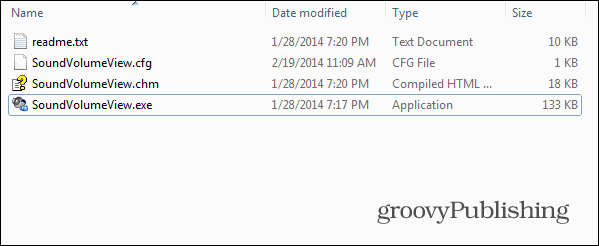
Θα παρατηρήσετε ότι διαθέτει μια απλή διεπαφή, με όλες τις συσκευές και τα προγράμματα που μπορούν να παίξουν ήχους.
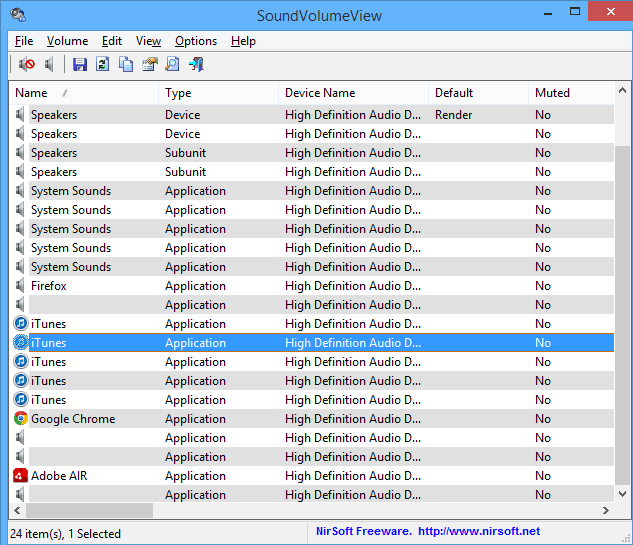
Εάν κάνετε δεξιό κλικ σε μια εφαρμογή ή μια συσκευή και στη συνέχεια κάντε αριστερό κλικ στην επιλογή Ιδιότητες, θα σας δοθούν λεπτομέρειες σχετικά με αυτήν.
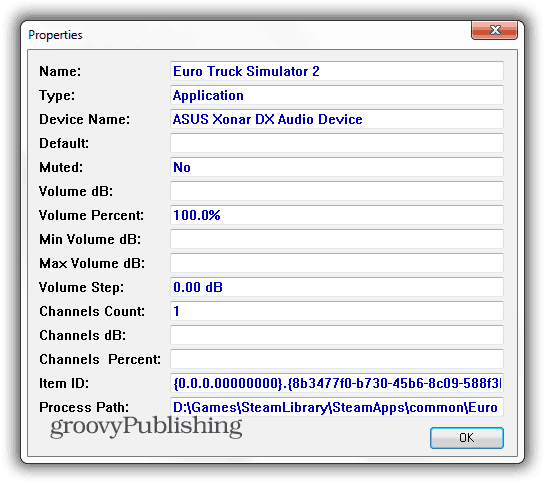
Εδώ έρχεται το πιο χρήσιμο μέρος. Το ίδιο μενού που εμφανίζεται όταν κάνετε δεξί κλικ σε μια συσκευή ή ένα λογισμικό σας επιτρέπει να σβήσετε αυτό το συγκεκριμένο στοιχείο. Αν δεν θέλετε να ακούσετε ήχους που προέρχονται από το πρόγραμμα περιήγησης, η πρότασή μου είναι να απενεργοποιήσετε το Shockwave Flash και το αντίστοιχο πρόγραμμα περιήγησης, καθώς τείνει να δράσει μόνο του.
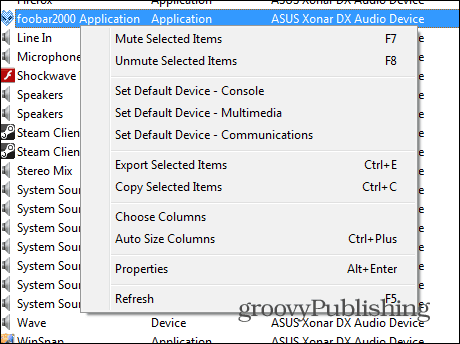
Μόλις ολοκληρώσετε τη σίγαση όσων δεν θέλετε να ακούσετε, δημιουργήστε ένα προφίλ, ώστε να μπορείτε να τα σβήσετε με δύο κλικ την επόμενη φορά. Για να το κάνετε αυτό, απλά κάντε κλικ Αρχείο> Αποθήκευση προφίλ ήχου. Εναλλακτικά, μπορείτε να χρησιμοποιήσετε το Ctrl + S βασικό σύνθετο στοιχείο.
Αυτό που είναι πραγματικά περίεργο είναι ότι η γραμμή εργαλείων της εφαρμογής περιλαμβάνει ένα κουμπί που περιέχει το σύμβολο "Αποθήκευση", αλλά αυτό θα εξάγει τα επιλεγμένα στοιχεία σε ένα αρχείο .txt.
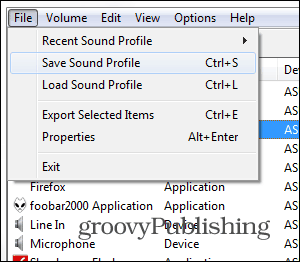
Στη συνέχεια, δώστε στο προφίλ σας ένα περιγραφικό όνομα και αποθηκεύστε το.
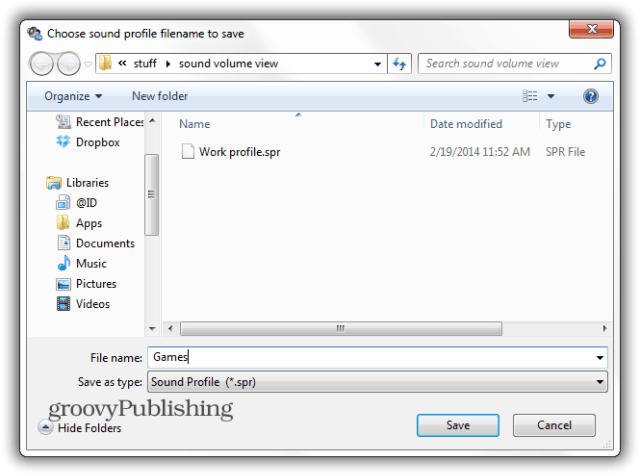
Στη συνέχεια, όταν θέλετε να μεταβείτε σε ένα συγκεκριμένο προφίλ, απλά κάντε κλικ Αρχείο> Φόρτωση προφίλ ή χρήση Ctrl + L. Επίσης, παρέχεται μια λίστα με πρόσφατα χρησιμοποιούμενα προφίλ, για να διευκολυνθούν τα πράγματα.
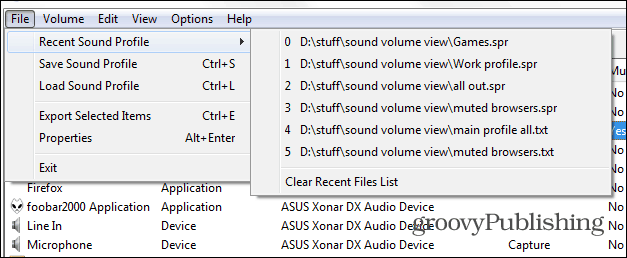
Μπορείτε επίσης να ελέγξετε τους τόμους από την εφαρμογή και να τις συμπεριλάβετε και στα προφίλ σας. Χρησιμοποιούνται οι ακόλουθοι συνδυασμοί πλήκτρων (εφόσον έχετε επιλέξει πηγή ήχου):
- Σίγαση - F7
- Αναίρεση σίγασης - F8
- Διακόπτης σίγασης / απενεργοποίησης - F9
- Μειώστε την ένταση του ήχου 1% - Ctrl + 1
- Αυξήστε την ένταση του ήχου 1% - Ctrl + 2
- Μειώστε την ένταση του ήχου 5% - Ctrl + 3
- Αυξήστε την ένταση του ήχου 5% - Ctrl + 4
- Μειώστε την ένταση του ήχου 10% - Ctrl + 5
- Αυξήστε την ένταση του ήχου 10% - Ctrl + 6
Συνολικά, το SoundVoumeView είναι μια χρήσιμη εφαρμογή, η οποία κάνει διαφημίσεις. Λειτουργεί καλά με ενσωματωμένες κάρτες ήχου καθώς και με αυτές που προσθέτετε. Μιλώντας για αυτά, εδώ πώς να αναβαθμίσετε την κάρτα ήχου σας.



